电脑浏览器缓存清除技巧(提高浏览器速度,优化用户体验)
220
2024 / 10 / 02
在使用互联网的过程中,我们经常会遇到网络连接速度慢的情况。其中一个可能的原因就是DNS缓存导致的。DNS缓存是存储了最近访问过的网站域名和相应的IP地址的一个数据库,当我们再次访问相同的网站时,系统会首先检查DNS缓存中是否有该网站的记录,从而加快访问速度。然而,有时候DNS缓存中的信息可能不准确或过期,导致网络连接变慢甚至无法访问某些网站。及时清除DNS缓存是解决这一问题的有效方法。
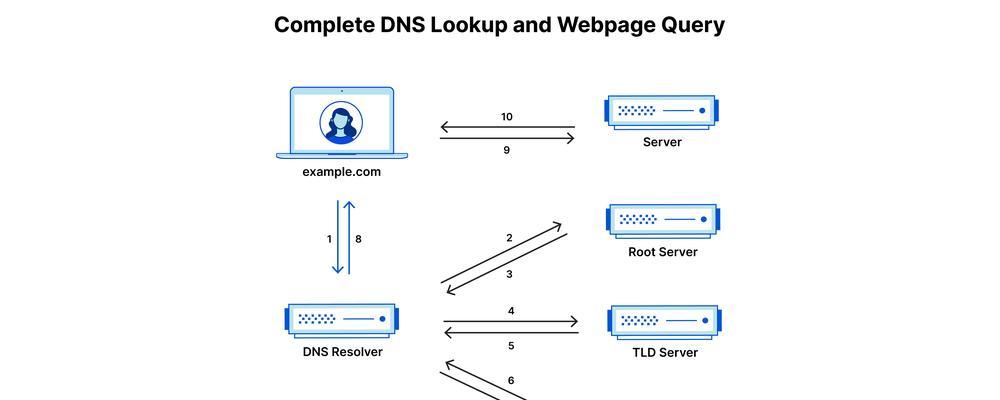
一:什么是DNS缓存?
DNS缓存是一种将最近访问过的网站域名和其对应的IP地址保存在本地计算机内存中的数据库,其目的是为了加快再次访问该网站时的解析速度。
二:为什么需要清除DNS缓存?
有时候DNS缓存中的信息可能不准确或过期,导致访问某些网站时出现问题。清除DNS缓存能够刷新这些过期或不准确的信息,提升网络连接速度和访问体验。
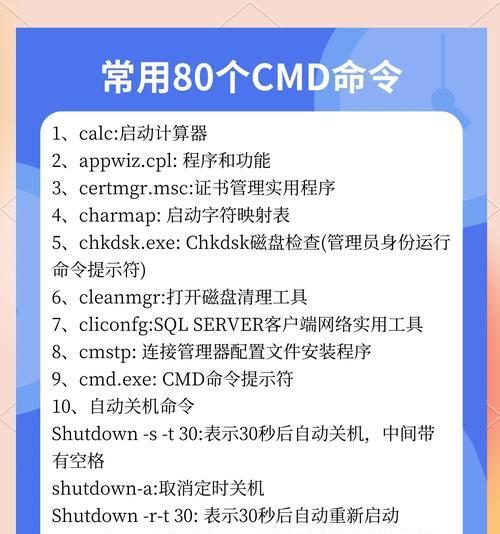
三:如何在Windows系统中清除DNS缓存?
在Windows系统中,可以通过运行命令提示符(CMD)来清除DNS缓存。首先打开命令提示符窗口,然后输入命令“ipconfig/flushdns”,按下回车键即可完成清除。
四:如何在macOS系统中清除DNS缓存?
在macOS系统中,打开终端应用程序,输入命令“sudokillall-HUPmDNSResponder”,按下回车键并输入管理员密码,即可清除DNS缓存。
五:如何在Linux系统中清除DNS缓存?
在Linux系统中,打开终端应用程序,输入命令“sudo/etc/init.d/nscdrestart”或“sudoservicenetwork-managerrestart”,按下回车键即可清除DNS缓存。
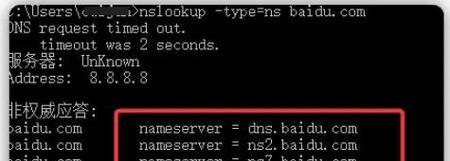
六:清除DNS缓存可能会带来哪些影响?
清除DNS缓存会导致之前访问过的网站需要重新解析域名和IP地址,可能会稍微延迟一些时间。但是在大多数情况下,这种影响是短暂的,对整体网络连接速度的改善更为重要。
七:如何避免频繁清除DNS缓存?
为了避免频繁清除DNS缓存,可以定期更新系统和浏览器,并且使用可靠的DNS服务器。这样可以减少DNS缓存中出现错误或过期信息的概率。
八:清除DNS缓存后仍然无法解决问题怎么办?
如果清除DNS缓存后仍然遇到网络连接问题,可能是其他原因导致的,比如网络故障、防火墙设置、DNS服务器故障等。此时建议尝试重新启动路由器、检查网络设置或联系网络服务提供商寻求帮助。
九:如何验证DNS缓存是否被成功清除?
在清除DNS缓存后,可以访问之前访问过的网站,如果重新解析了域名并显示正确的IP地址,则说明DNS缓存已成功清除。
十:其他常见的网络连接问题及解决方法
除了DNS缓存导致的网络连接问题外,还有其他常见的问题,比如代理设置、网络驱动程序问题等。若清除DNS缓存后问题仍未解决,可以进一步排查这些可能原因,并采取相应的解决方法。
十一:使用第三方工具清除DNS缓存的方法
除了使用命令行清除DNS缓存外,也可以使用一些第三方工具来进行清除。这些工具通常提供了更简单易用的界面,适合不熟悉命令行的用户使用。
十二:DNS缓存清除的注意事项
在清除DNS缓存时,需要注意使用正确的命令和管理员权限,以免操作错误或造成其他问题。同时,清除DNS缓存并不是解决所有网络连接问题的万能方法,需要综合考虑其他因素。
十三:为什么网络连接速度会影响工作和生活?
在现代社会中,依赖互联网的工作和生活已经成为常态。无论是工作中的在线协作、视频会议,还是生活中的网购、社交媒体,都离不开快速稳定的网络连接。解决网络连接速度问题对于提升工作效率和生活品质非常重要。
十四:优化网络连接速度的其他方法
除了清除DNS缓存外,还有一些其他方法可以优化网络连接速度,比如检查网络设备、优化路由器设置、使用VPN等。根据具体情况选择合适的方法来改善网络连接体验。
十五:
清除DNS缓存是提升网络连接速度和解决部分网络问题的有效方法。通过运行相应的命令或使用第三方工具,可以轻松清除DNS缓存。然而,为了避免频繁清除,我们也应该定期更新系统和浏览器,并保持网络设备的良好状态。这样才能获得更好的网络连接体验。
